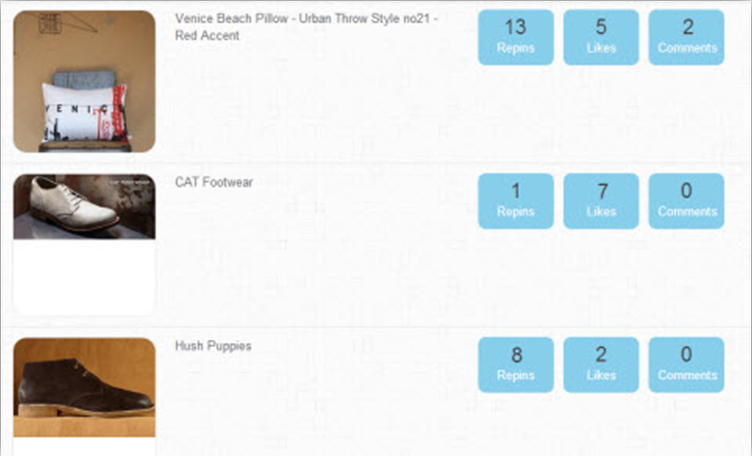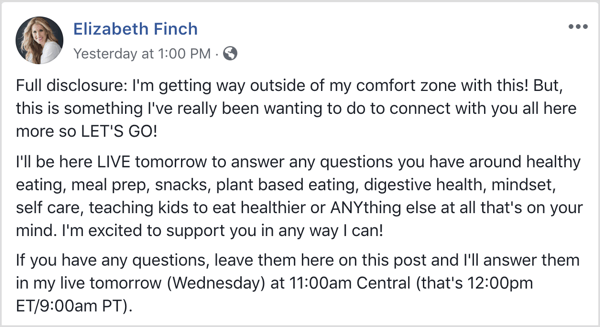Како уклонити Виндовс кош за смеће са радне површине
Мицрософт Виндовс хр / / March 16, 2020
Колико год корисна корпа за Мицрософт Виндовс била, ако си попут мене... (опрости, нисам хтео никога уплашити) то је једна од оних "ствари" која се ретко навикне ако "икад". Радије него игнорирај ево, ево једноставног корак по корак „Како да“ уклоните то са радне површине.
Напомена: Пре него што почнете, ја Препоручује ти ПРВИ онеспособити Рециклажна канта. Кликните на Ево прочитати чланак по корак.
1. Почните од кликом тхе тхе Почетак дугме у доњем левом углу радне површине.
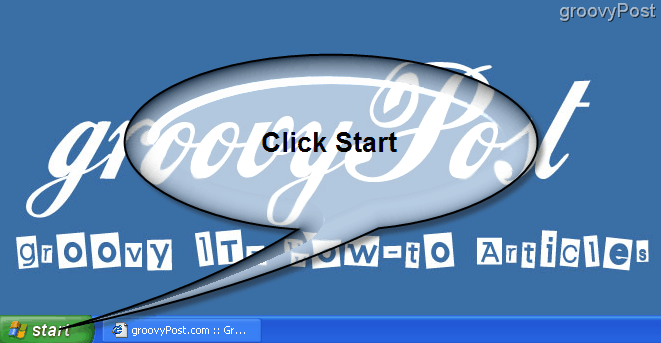
2. Кликните наТрцати из менија Старт
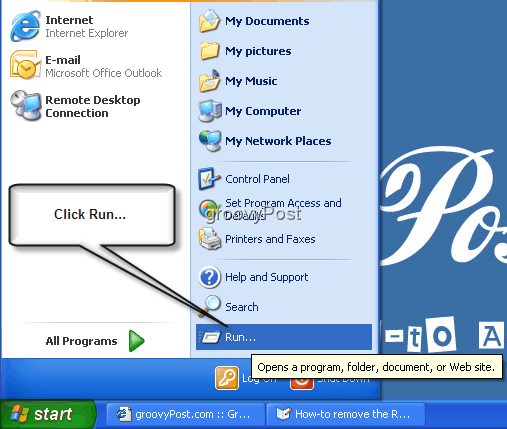
3. Кликните на у Бела кутија и Тип: гпедит.мсц онда кликниОК.
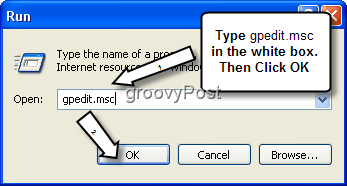
Добродошли у прозор политике групе!
4. Кликните на знак плус проширити Конфигурација корисника. Под корисничком конфигурацијом проширити Административни предлошци. Затим, под Административним предлошцима, кликни Десктоп.
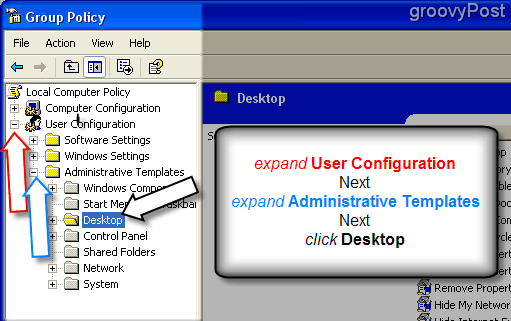
5. На десној страни прозора Групне политике, Десктоп појавиће се подмени. Десни клик на опцији Уклоните икону корпе за отпатке са радне површине. Онда Леви клик Својства.
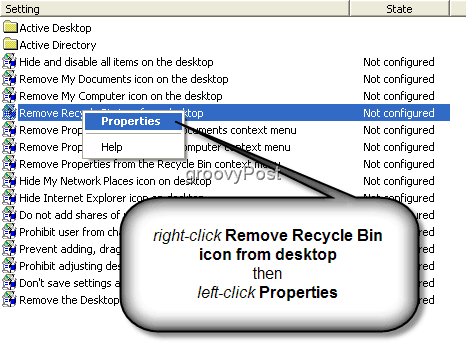
6. Нови прозор ће се сада отворити под називом Икона за уклањање корпе са Својства радне површине.
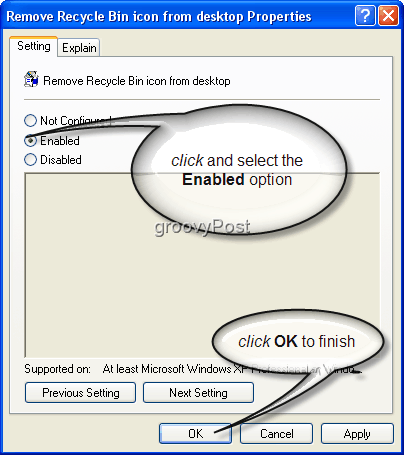
Завршено! Кош за смеће сада је уклоњен са ваше радне површине, а радна површина је толико чишћа! Белешка: Ако након завршетка ових корака и даље видите кош за смеће на радној површини, кликните лево место на екрану и притисните Ф5 да освежите радну површину, а кош за смеће треба нестати.
Позадина - Шта је, додјавола, била она „Групна политика ???“: Ако сте нови у Групној политици, мислите на то као на све поставке које конфигуришу ваш ПЦ или Сервер. Како то Мицрософт каже:
Подешавања групних смерница дефинишу различите компоненте корисничког радног окружења које системски администратор треба управљајте, на пример, програмима који су доступни корисницима, програмима који се појављују на радној површини корисника и опцијама за тхе тхе Почетак мени …… бла бла бла….
У основи, објекти групе групе или „ГПО-ови“ су специфична подручја вашег „РЕГИСТРИЈА“ са лепим ГУИ-јем. Обично их централно конфигуришу администратори Ацтиве Дирецтори-а, ака ИТ Цомпани.
Могућа питања: Ако не можете да довршите кораке 5 и 6 (они су приказани сиво), а користите компанију која је обезбеђена ПЦ, ваш Виндовс КСП или Виста бок можда вам је већ доделио групну политику (ГПО) коју додељује ваш корпоративни ИТ момак. Ако је то случај, нећете моћи да извршите ове промене. Исто важи ако нисте пријављени као локални администратор.